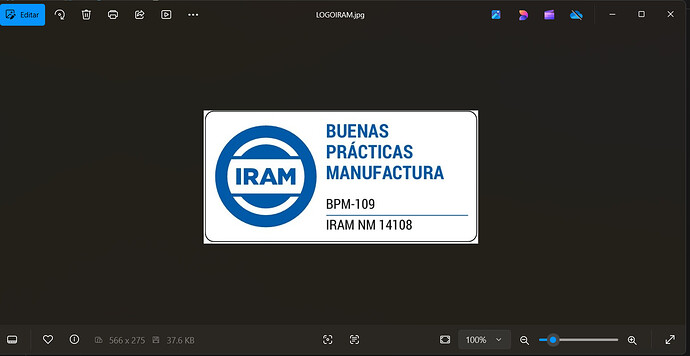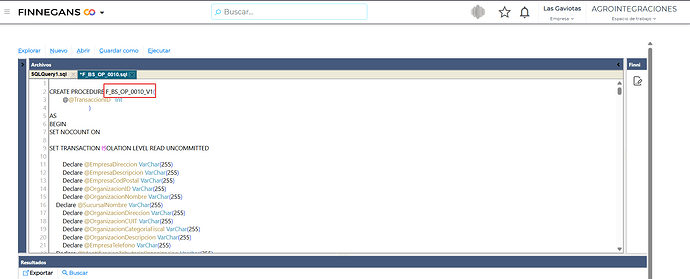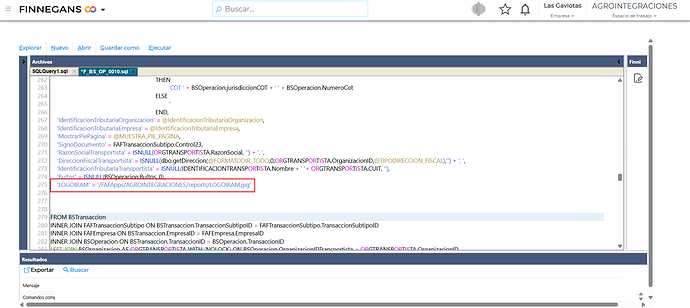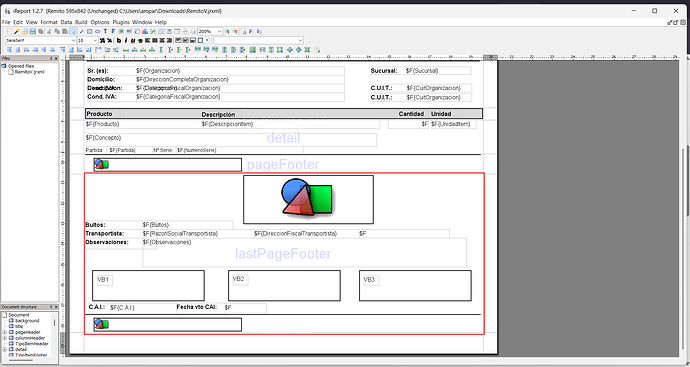Consulta:
¿Cómo se puede adicionar una imagen a un impreso?
Respuesta:
En esta entrada explicaré cómo agregar, de una manera simple y rápida, una imagen a un jasper en Ireport.
Pasos a seguir:
Para iniciar el proceso, debemos buscar el Tipo de Documento, Stored Procedure y archivo JRXML del documento que deseemos imprimir.
En esta entrada usaremos de ejemplo el tipo de documento Remito de Venta y su impresión de Despacho General.
Ingresar a Menú > Configuración > Diseño del espacio de Trabajo > Documentos > Tipos de Documentos.
- Buscar e ingresar al documento REMVTA, solapa Reportes. Allí copiaremos la columna Datasource y bajaremos el archivo JRXML.
F_BS_OP_0010
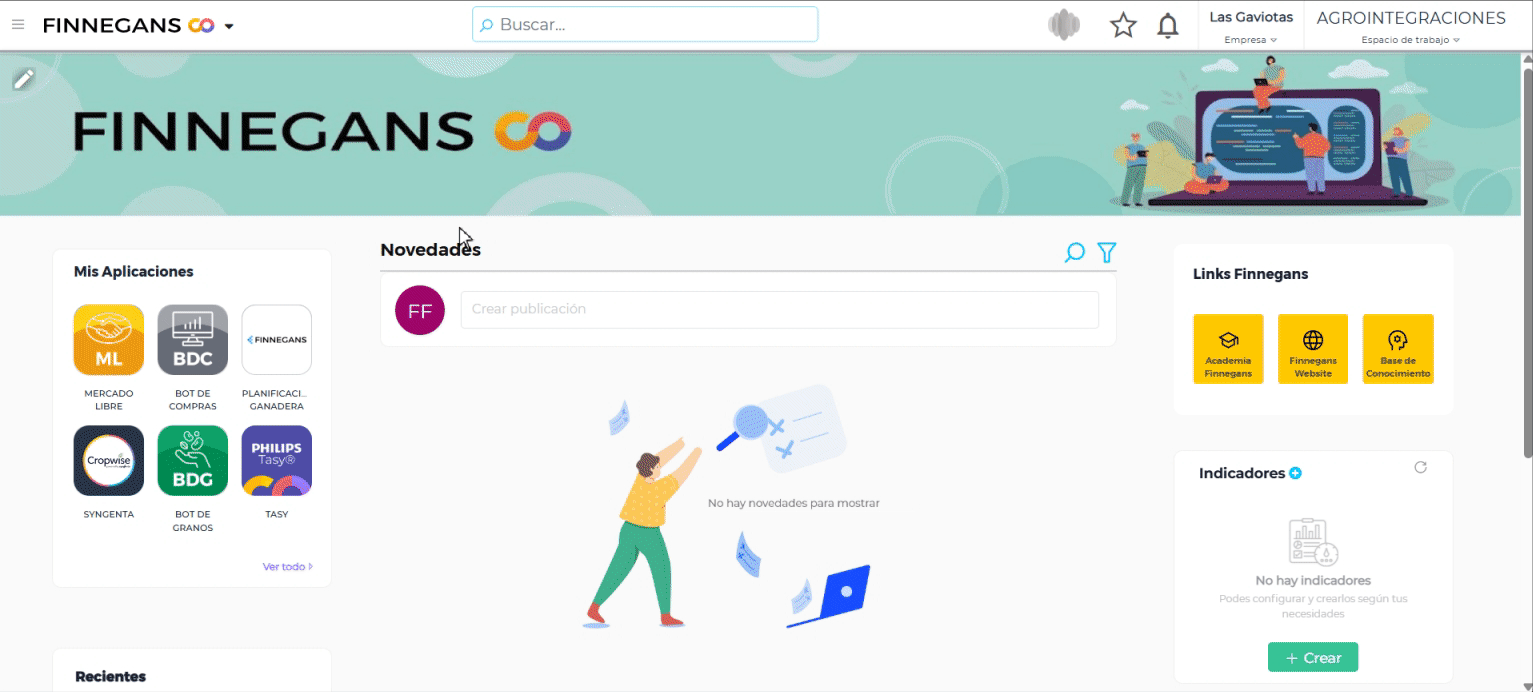
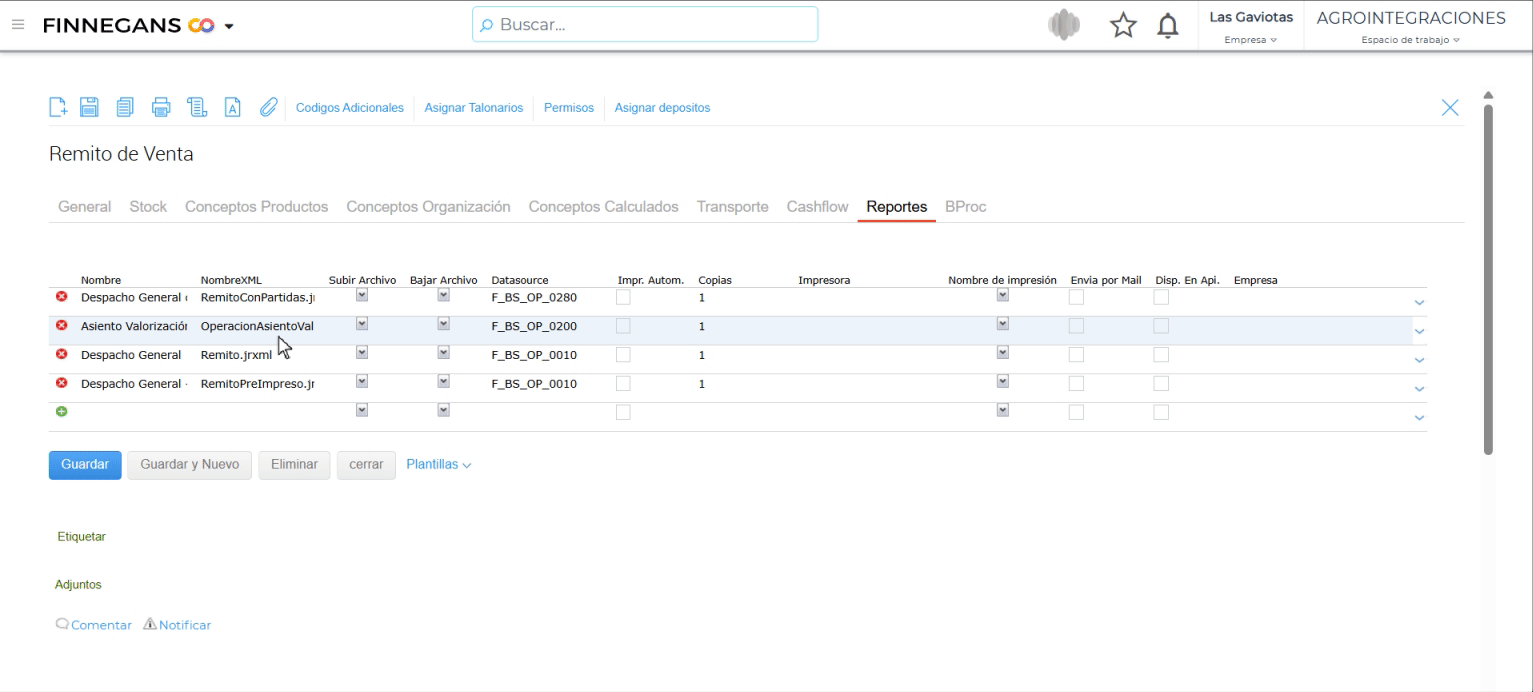
- El siguiente paso es descargar la imagen que deseamos agregar a nuestra impresión de Remito.
En este caso será el Logo de la Norma IRAM 14108 - BPM 109. Aquí lo que importa es como nombremos a nuestra imagen y en que formato estará. En este caso nuestra imagen se llama LOGOIRAM.jpg
-
Una vez que tenemos la imagen descargada, debemos subirla al Tipo de Documento para que quede guardada en el servidor.
Iremos nuevamente al documento y en una nueva línea hacemos click en Subir Archivo y subiremos la imagen previamente descargada. Luego Guardamos.
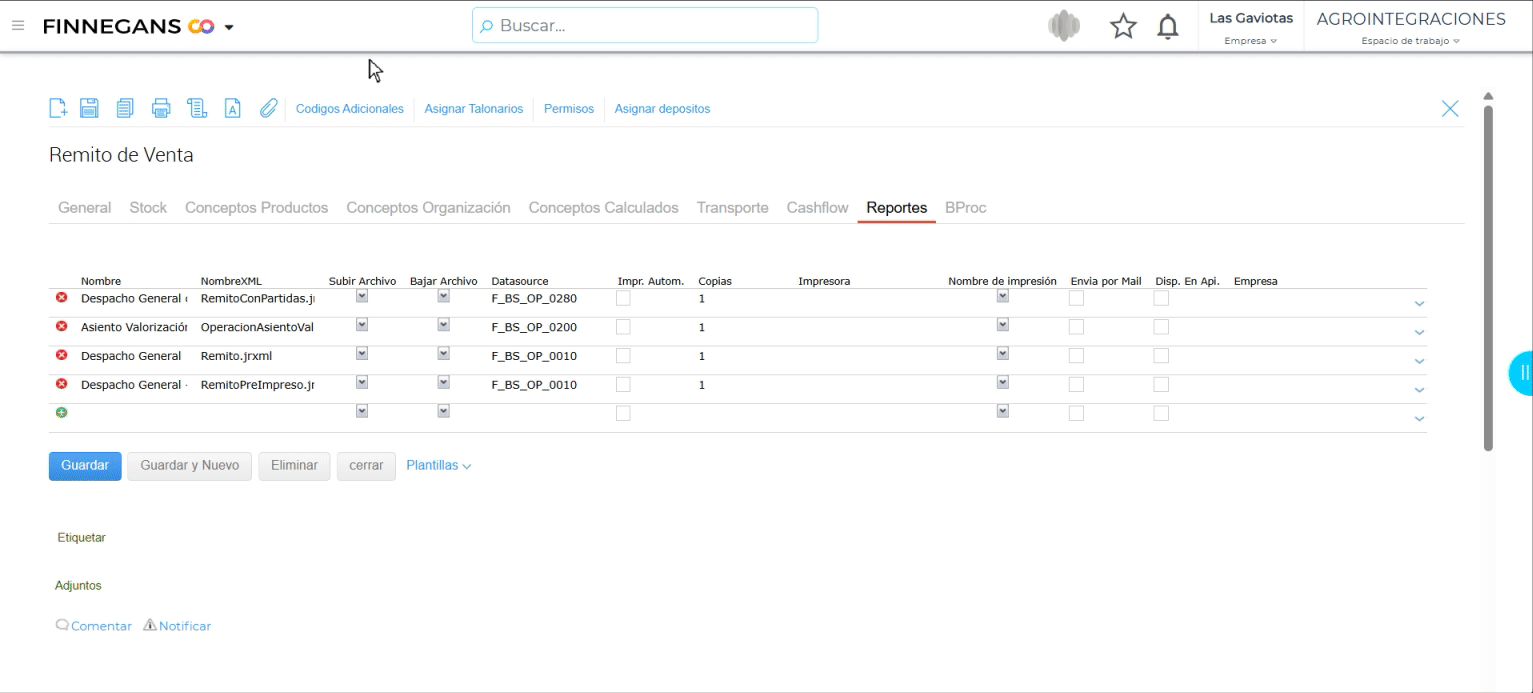
-
Una vez que tenemos la imagen subida al Tipo de Documento, el archivo JRXML descargado y sabemos el nombre del SP, iremos a DB Manager a agregar nuestro campo para luego mostrar la imagen.
Ingresar a Menú > Configuración > Diseño del espacio de Trabajo > Diccionarios > DB Manager.
A) Buscaremos nuestro SP y lo primero que debemos hacer es modificar el Nombre para que al momento de ejecutar la modificación, se cree un nuevo procedimiento con nuestro campo en cuestión.
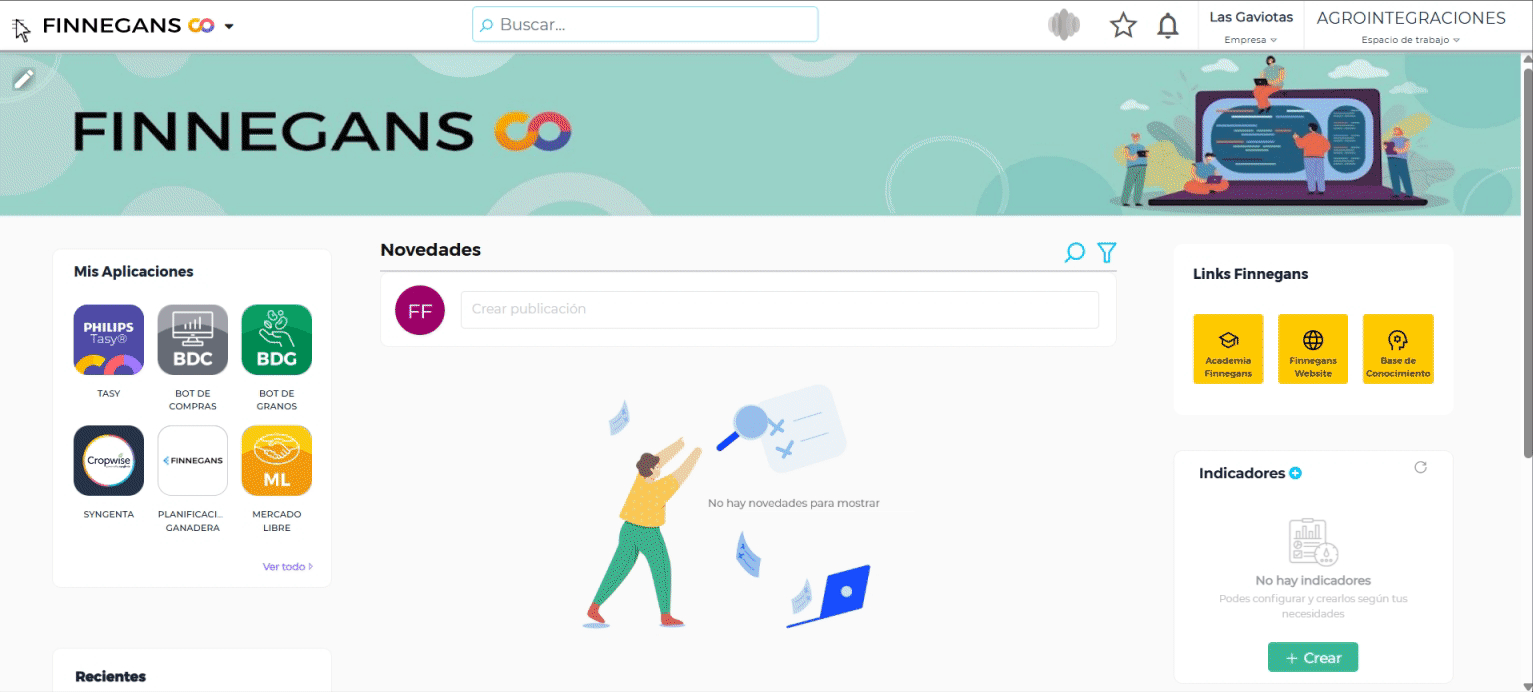
Luego, debemos agregar en el primer Select la siguiente línea:
'LOGOIRAM' = '/FAFApps/AGROINTEGRACIONES/reports/LOGOIRAM.jpg'
Se debe agregar dicha línea según la cantidad de Selects de columnas que tenga el SP.
- ‘LOGOIRAM’ : Es el nombre que le damos a nuestro campo en el SP, podemos nombrarlo como deseemos.
- '/FAFApps/: Siempre debe ir este comando.
- /AGROINTEGRACIONES/: Aquí va el dominio/espacio de trabajo de la base en la cual se está realizando la modificación.
- /reports/: Es la carpeta donde se guarda la imagen. Siempre debe ir este comando.
- /LOGOIRAM.jpg’: Es el nombre de nuestra imagen.
- Una vez que tenemos el campo agregado en el SP y la imagen subida en el Documento, debemos dirigirnos a Ireport para terminar de incorporar la imagen en el Jasper.
Debemos agregar nuestro campo desde el selector de Campos. Lo importante aquí es el que Nombre que le pongamos debe ser el mismo que el que le pusimos en el SP.
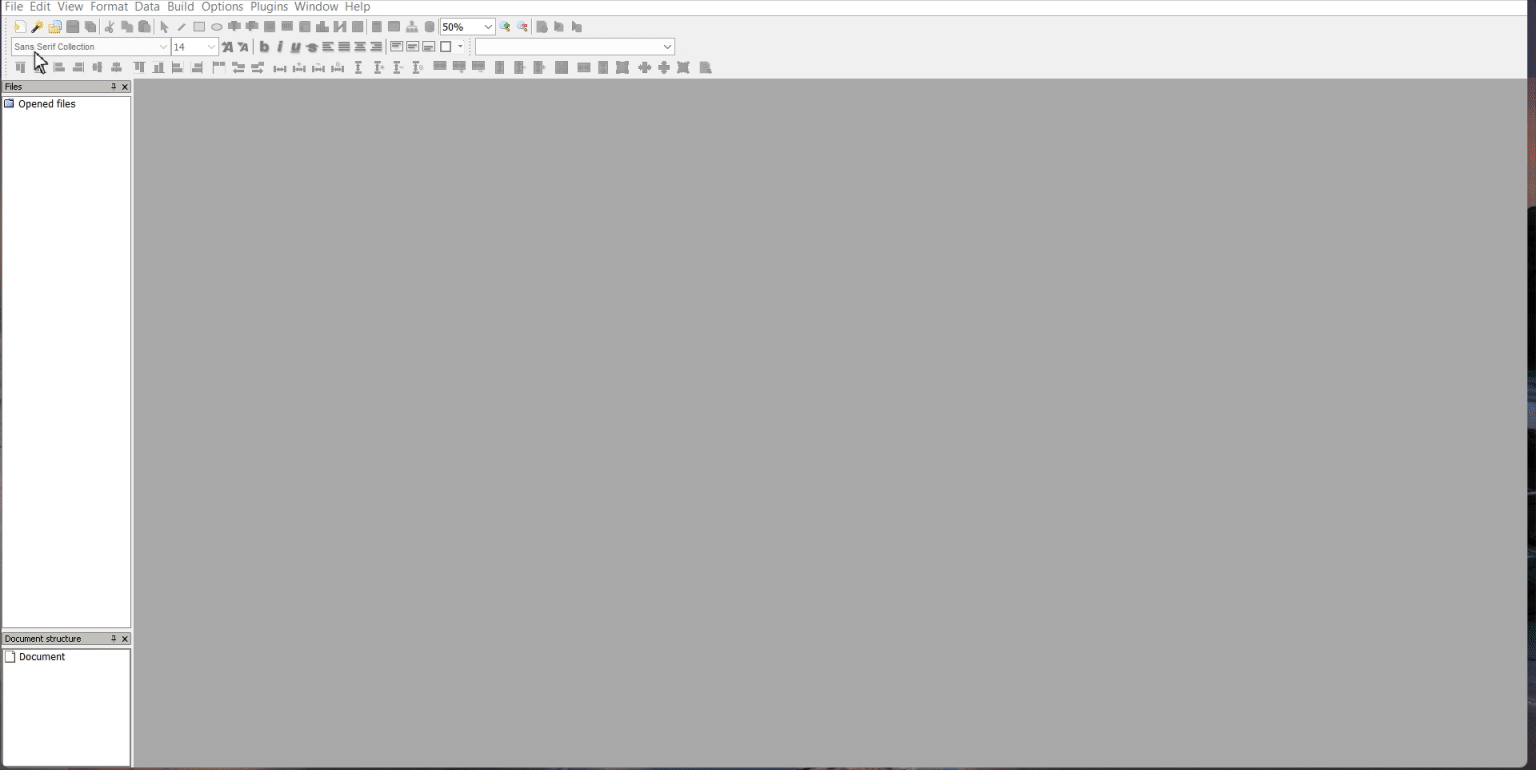
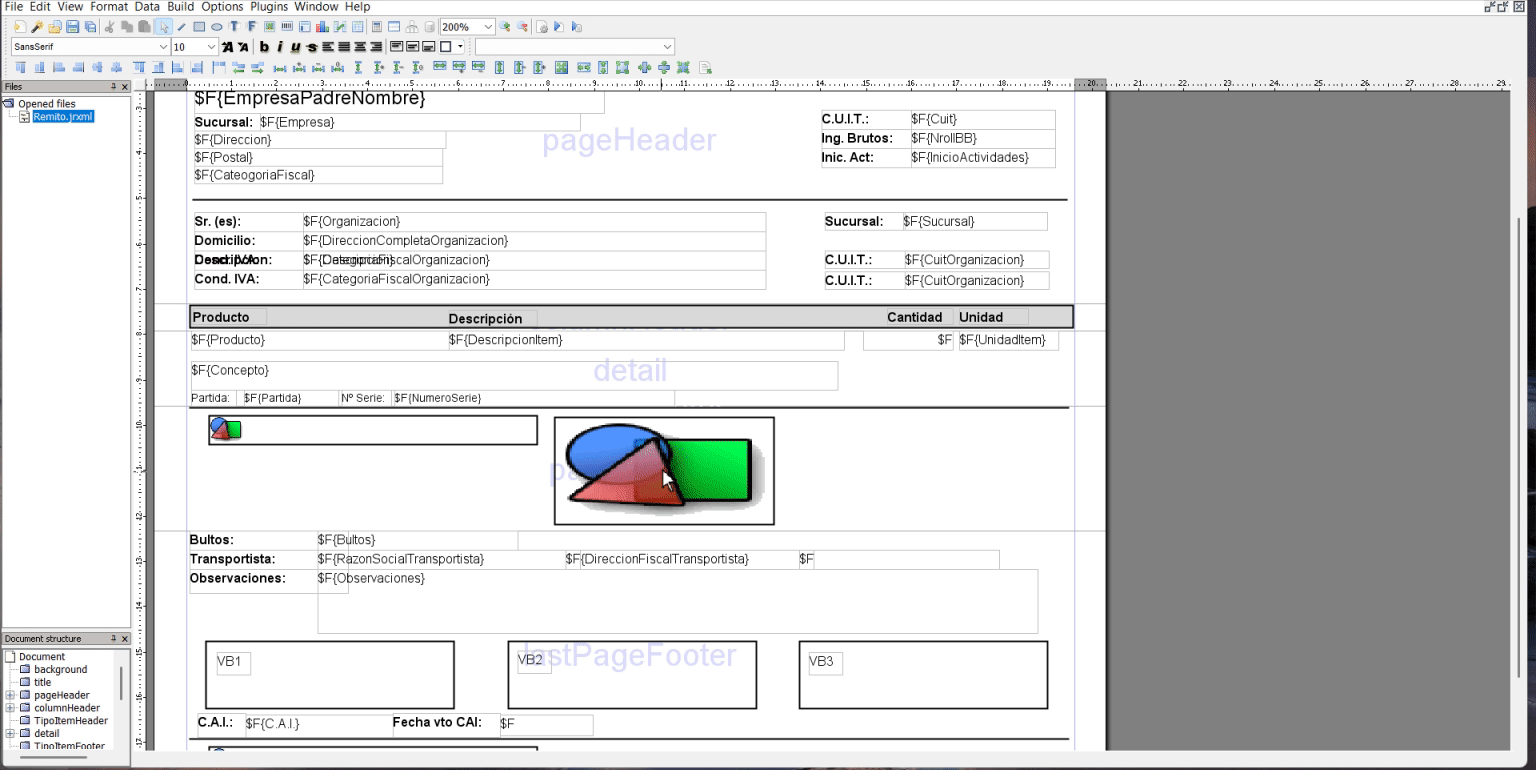
Importante: Lo ideal es ubicar la imagen en la banda LastPageFooter.
- Una vez que tenemos nuestro archivo JRXML modificado y descargado, debemos subirlo al Tipo de Documento.
Aquí se debe Subir el Archivo, ponerle un numbre nuevo para distinguirlo y en Datasource poner el nuevo nombre de nuestro SP antes modificado.
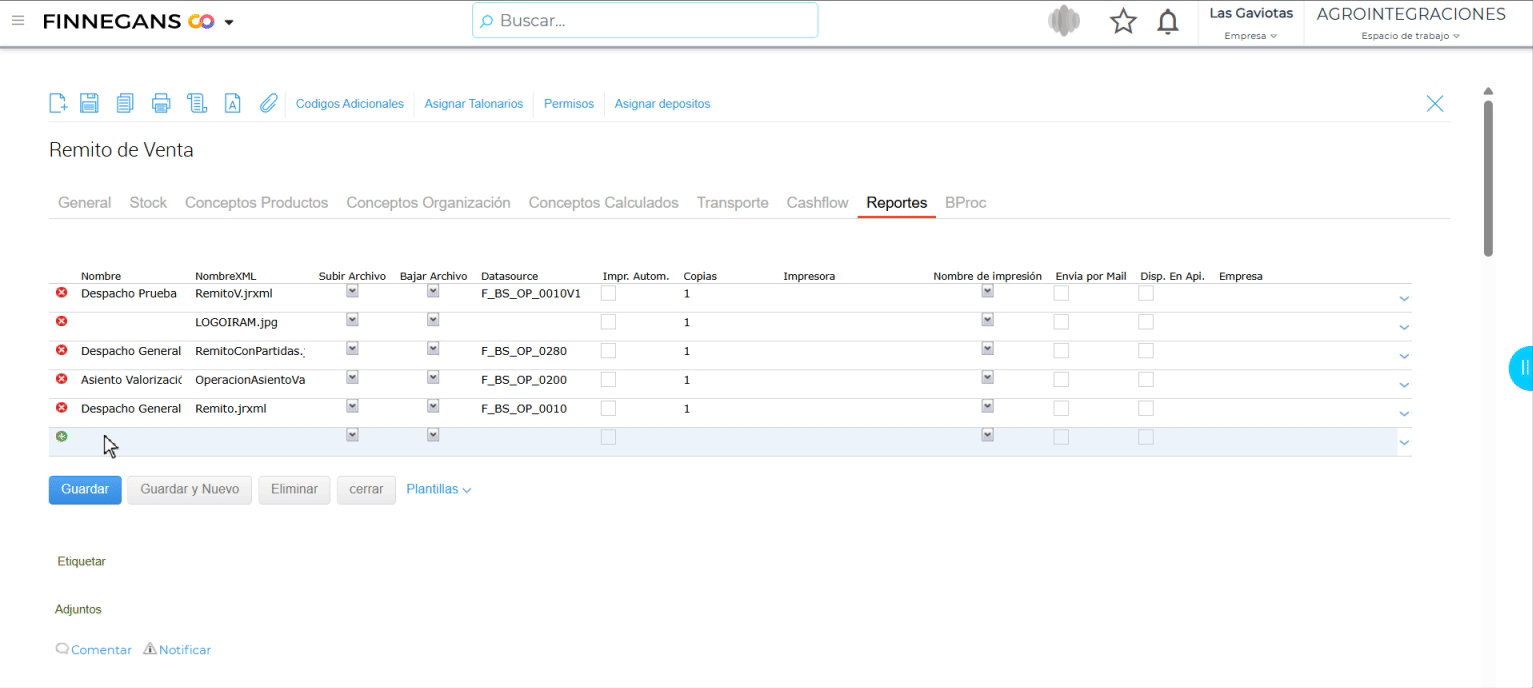
- Por último, debemos probar que nuestra impresión salga correctamente
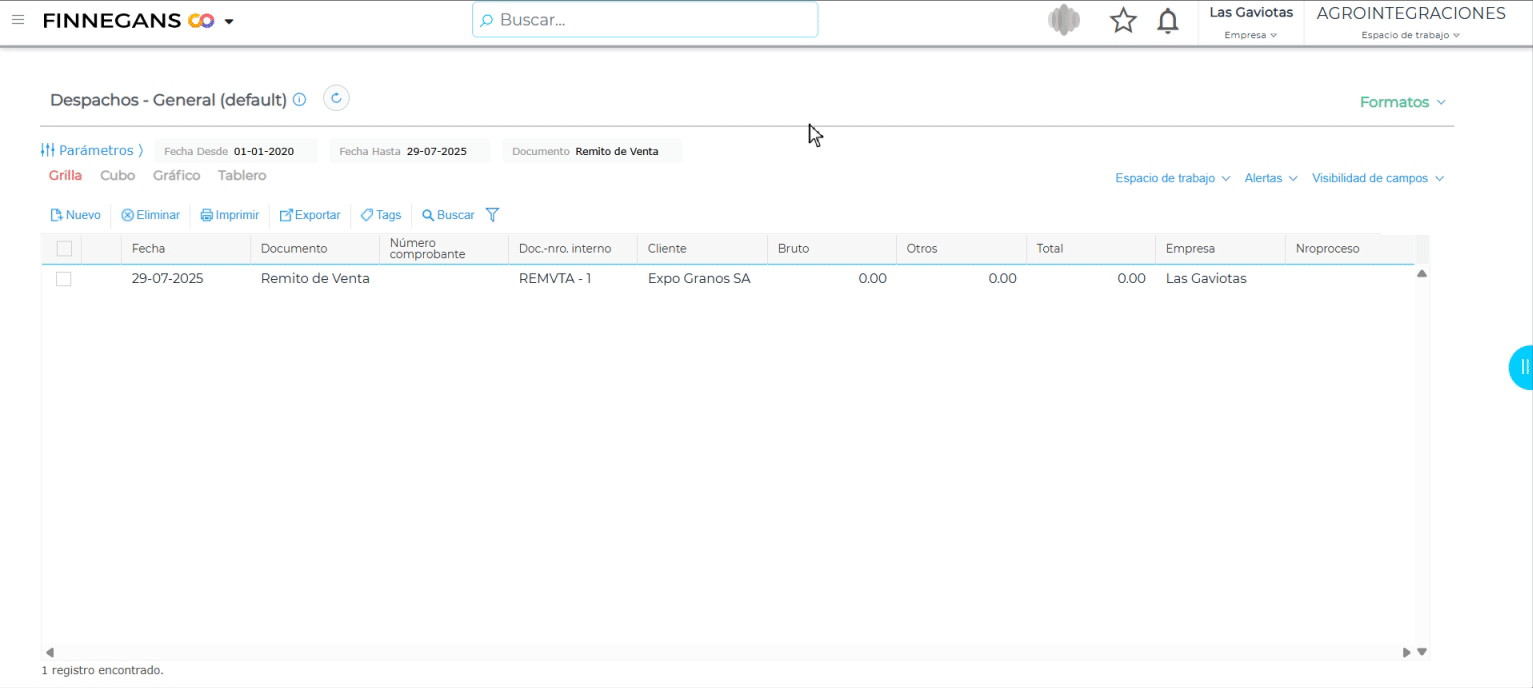
Requisitos:
- Permisos de modificar DB Manager.
- Ireport instalado.
- Manejo de la herramienta Ireport.
- Uso de herramientas AppBuilder.